Ubuntu 11.10:プロのように新しいバージョンをインストールする
CanonicalはLinuxデスクトップを作り続けています日常のユーザーがよりアクセスしやすくなります。以下の手順に従って、最新のバージョン11.10をインストールします。これにより、将来のアップグレードが簡単になります。

開始するには、ダウンロード 最新バージョン Ubuntuのウェブサイトから。ほとんどの人にとって、デフォルトの32ビットバージョンで十分です。
サイトの指示に従って、インストールCDまたはUSBキーを作成します。
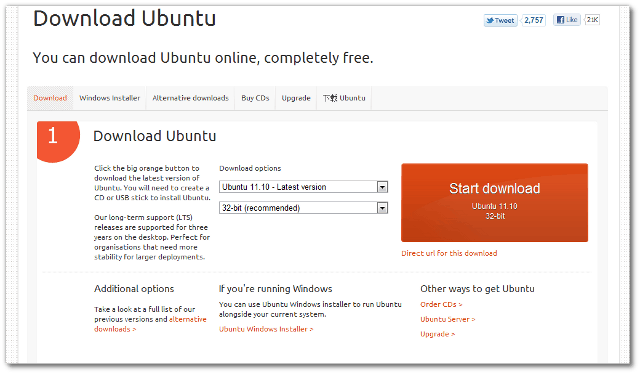
完了したら、CDまたはUSBキーをコンピューターに挿入し、システムを再起動します。
再起動すると、ようこそ画面が表示されます。 [Ubuntuのインストール]をクリックします。
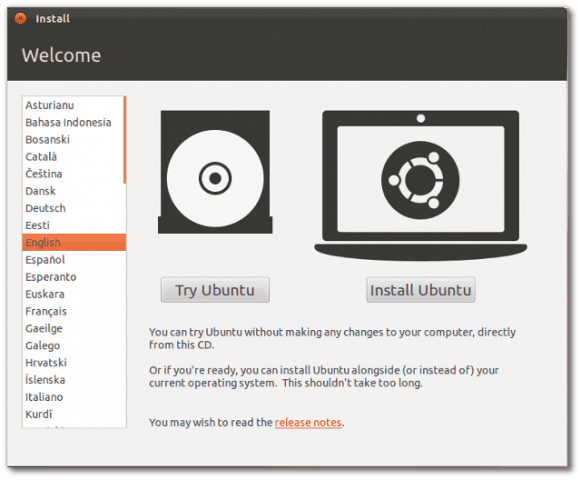
次の画面では、次のオプションが表示されますこのサードパーティのソフトウェアをインストールおよびインストールしながらアップデートをダウンロードします。コンピューターにインターネット接続がある限り、これらのオプションを選択します。
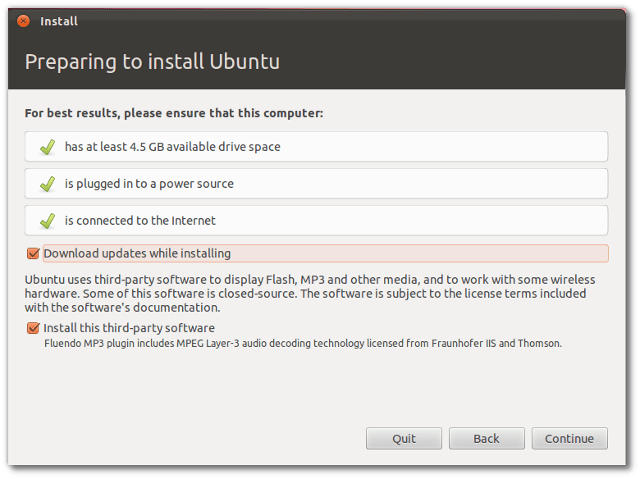
次の画面で、「その他」オプションを選択します。これにより、すべてを1つにインストールするのではなく、個別のパーティションを作成できます。
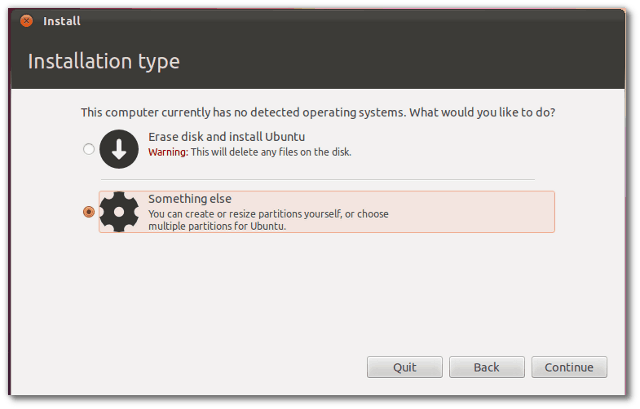
次のページでデバイスを選択し、[新しいパーティションテーブル]をクリックします。新しいパーティションテーブルが作成されることを通知するメッセージが表示されます。続行をクリックします。
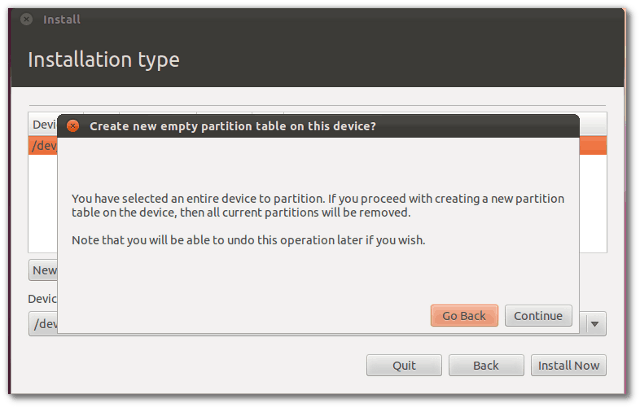
[パーティションの作成]画面が表示されます。ドライブの空き領域が一覧表示されます。空き領域を強調表示して、[追加]ボタンをクリックします。
この新しいパーティションはオペレーティングシステム用です。 Ubuntuは、OS用に少なくとも15GBのスペースを推奨しています。 Ext4ジャーナリングファイルシステムが選択されていることを確認し、マウントポイントを/に設定します。 OKをクリックします。
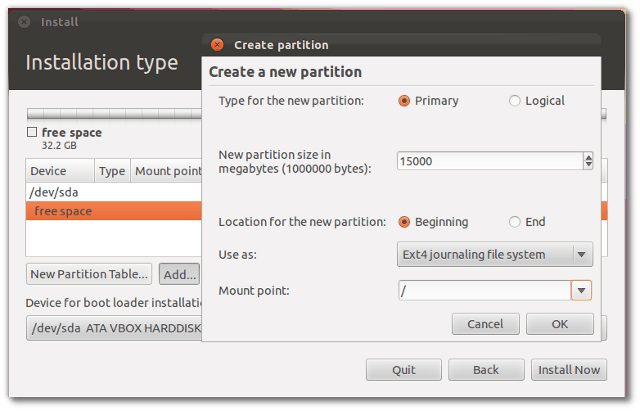
次に、スワップパーティションを作成します。 残りの空き領域を選択して、[追加]をクリックします。経験則として、スワップパーティションのサイズをシステムメモリの約1½倍にしています。 [用途]で、スワップ領域を選択します。 OKをクリックします。
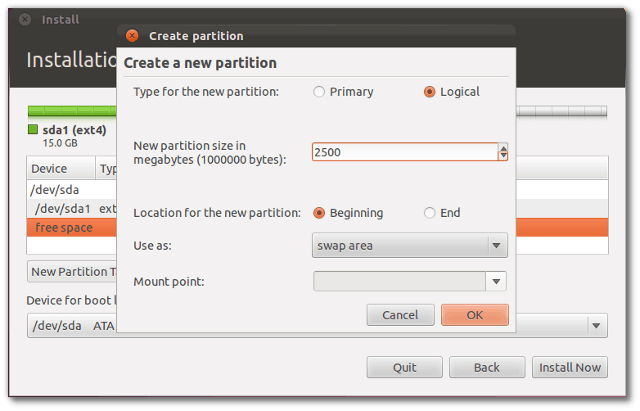
残りの空き領域は、ホームフォルダ。ホームフォルダーをオペレーティングシステムとは別のパーティションに保持することで、将来Ubuntuの新規インストールまたはアップグレードを簡単に行うことができます。
空き領域を再度選択し、[追加]ボタンをクリックします。 Ext4ジャーナリングファイルシステムが選択されていることを確認し、マウントポイントを/ homeに設定します。完了したら[OK]をクリックします。
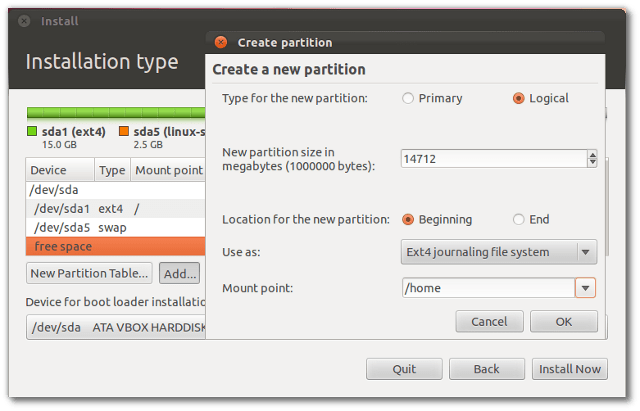
これでテーブルがセットアップされました。[今すぐインストール]をクリックします。

インストールが開始されます。場所を入力してください。最も近い主要都市の名前を選択し、[続行]をクリックします。
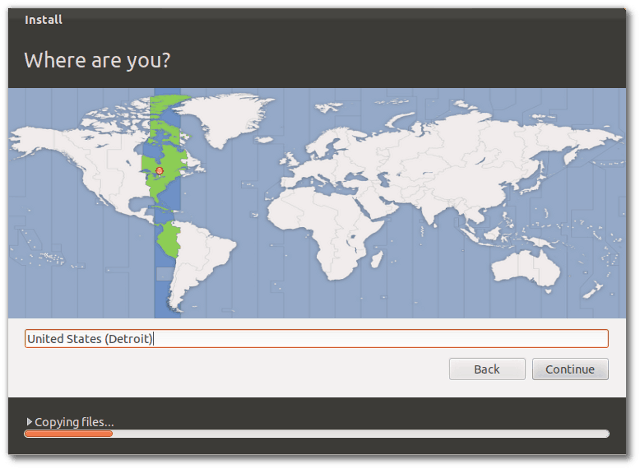
キーボードレイアウトを選択します。続行をクリックします。
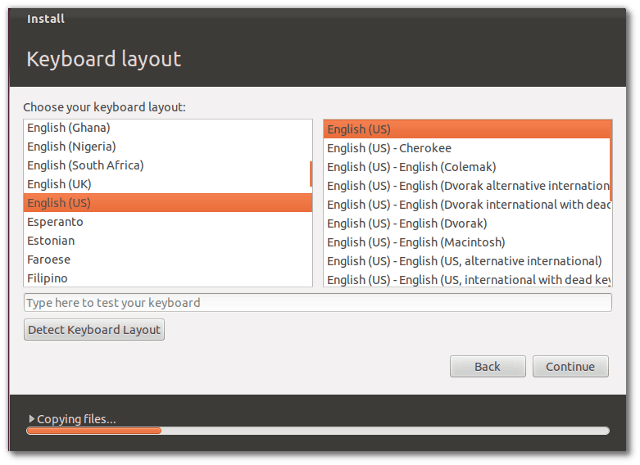
最後に、ユーザー情報を入力します。続行をクリックします。
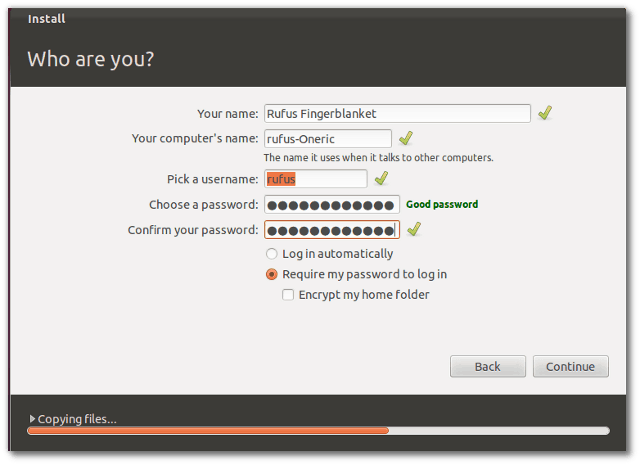
インストールの残りは約15〜30分かかります。
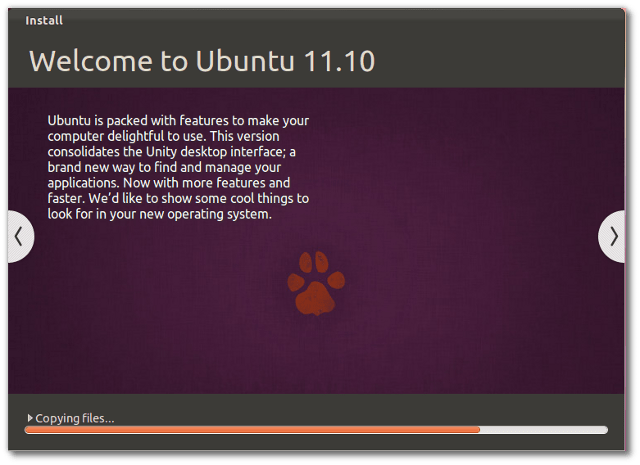
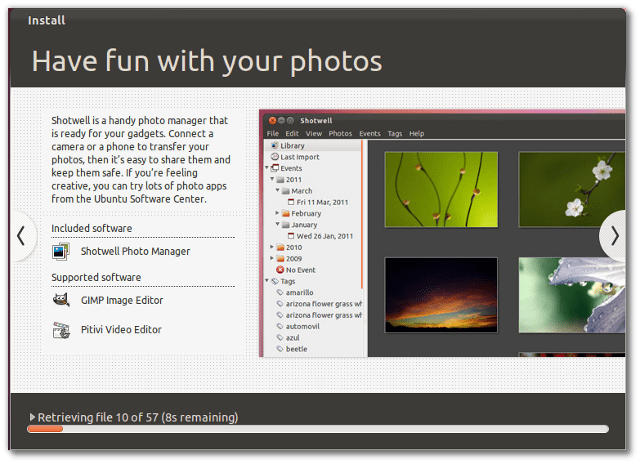
完了したら、コンピューターを再起動します。再起動が完了する前に、CD / USBスティックを取り外すように指示されます。
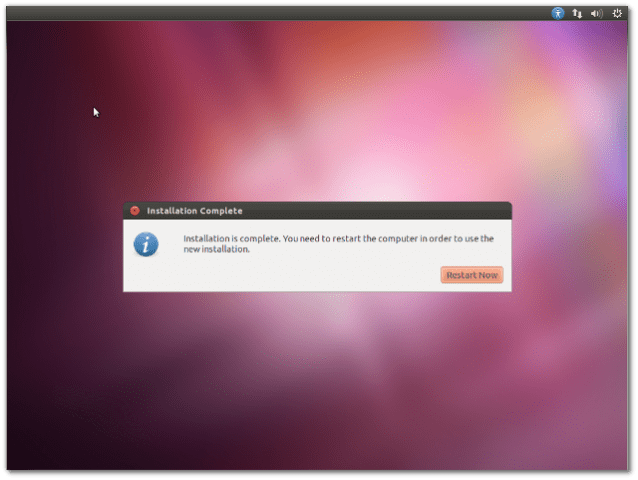
Ubuntuが起動したら、セットアップ時に作成したパスワードを入力するだけです。
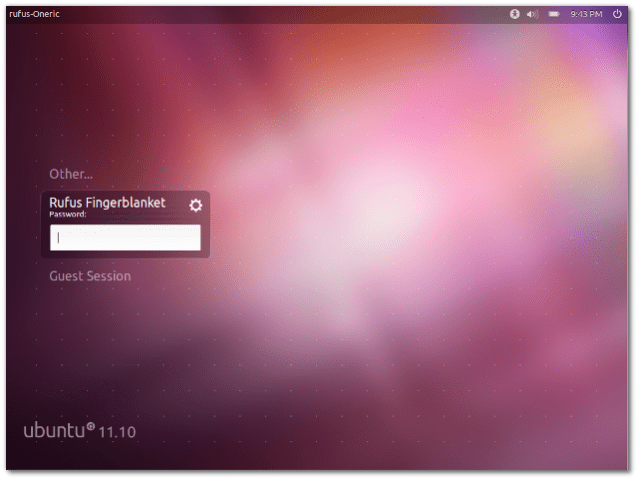
Ubuntuの新しいバージョンをお楽しみください。
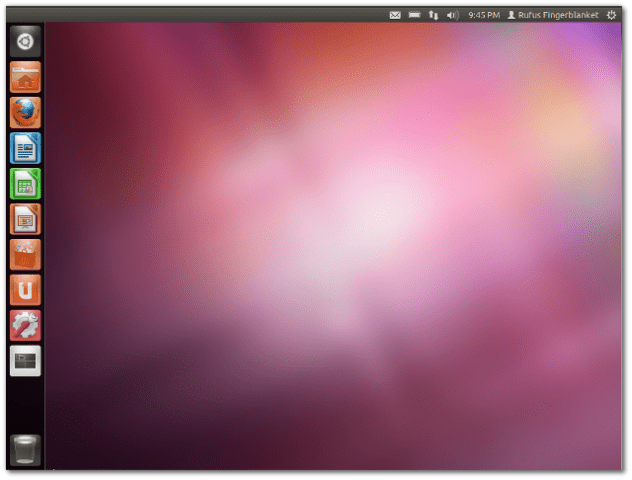
これらの手順を使用してUbuntu 11.10をインストールすると、次のバージョンのアップグレードがはるかに簡単になります。










コメントを残す